
విధానం 1: విండోస్ రీబూట్
సామాన్య మండలి, పేర్కొనబడదు. కొన్నిసార్లు ఒక లోపం ఏర్పడుతుంది, ఎందుకంటే దాని దిద్దుబాటులో పాల్గొనడానికి ఎటువంటి అర్ధమే లేదు - PC ని పునఃప్రారంభించండి మరియు అది కనిపించకుండా ఉందో లేదో తనిఖీ చేయండి. ఇది ఒక కొత్త లోపం సెషన్ ఇకపై ఉండదు సాధ్యమే. కంప్యూటర్లో రెండు ఖాతాలు ఉంటే, రెండవది నుండి వస్తాయి మరియు అదే చర్యలను ప్రదర్శిస్తున్నప్పుడు కనిపిస్తుంది. ఆపరేటింగ్ సిస్టమ్లో లేదా ప్రోగ్రామ్లో - ఇది తరచుగా ఏమిటో అర్థం చేసుకోవడానికి సహాయపడుతుంది.విధానం 2: సమస్యను పునరుద్ధరించడం లేదా తొలగించడం
కార్యక్రమం పునఃస్థాపించబడవచ్చు - అది మొదలయినప్పుడు లోపం కనిపిస్తే, సమస్యలు దాని పనితీరులో పని చేస్తాయి, ఆపై OS లో సమస్యలను కనుగొనడం కోసం చిట్కాలు అర్ధం అవుతుంది. చాలా తరచుగా, DLL తో వివిధ సమస్యలు పైరేటెడ్ కాపీలు వినియోగదారులు సంభవిస్తాయి, హ్యాకింగ్ కోసం బాధ్యత కోడ్ యొక్క భాగం యొక్క వక్రత కారణంగా సాఫ్ట్వేర్ సంస్కరణలు. అందువల్ల లైసెన్స్ పొందిన కార్యక్రమాలు లేదా కనీసం "క్లీన్" సమావేశాలను ఉపయోగించడం చాలా అవసరం, దీని రచయితలు కనీసం మార్పును చేస్తారు.
కొన్ని ఆటలు, ఇరుకైన నియంత్రిత పరిష్కారాలు ఆకృతీకరణ ఫైళ్ళ విలువలను మార్చడంతో సంబంధం కలిగి ఉంటాయి, ఇది ఈ వ్యాసంలో చూడలేము. అందువలన, ఏ ఇతర చిట్కాలు సహాయం చేస్తుంది, ఆట లేదా ప్రొఫైల్ ఫోరమ్ లేదా నేరుగా డెవలపర్ సంప్రదించండి ప్రయత్నించండి.
చాలా తరచుగా సమస్య: ఒక నిర్దిష్ట Windows కుటుంబంతో సాధారణంగా అననుకూలంగా ఉన్న ఒక కార్యక్రమం, చాలా తరచుగా పాత OS రకం XP యొక్క మద్దతును నిలిపివేసిన తర్వాత జరుగుతుంది. దీని కారణంగా, లోపం కనిపిస్తుంది, మరియు సాఫ్ట్వేర్ యొక్క మునుపటి సంస్కరణకు తిరిగి తొలగించడం లేదా వెళ్లడం ద్వారా దాన్ని పరిష్కరించడం సాధ్యమవుతుంది. ప్రోగ్రామ్ వైఫల్యాల లేకుండా పనిచేయడానికి ఉపయోగించినప్పుడు, మరియు నవీకరణను ఇన్స్టాల్ చేసిన తర్వాత (ఇది నేపథ్యంలో కూడా సంభవించవచ్చు) ఒక దోషాన్ని జారీ చేయడం ప్రారంభించింది.
పద్ధతి 3: సిస్టమ్ ఫైల్స్ యొక్క సమగ్రతను తనిఖీ చేస్తోంది
Kernel32.dll ఒక సిస్టమ్ ఫైల్, మరియు వాటి కోసం బ్యాకప్లతో ఒక ప్రత్యేక సురక్షిత రిపోజిటరీ ఉంది. ఆపరేటింగ్ సిస్టమ్లో SFC యుటిలిటీని సంప్రదించవచ్చు మరియు దెబ్బతిన్న ఫైల్ను భర్తీ చేయవచ్చు. దీని కోసం, అదే ప్రయోజనం ప్రారంభించాల్సిన అవసరం ఉంది, మరియు అది "కమాండ్ లైన్" ద్వారా జరుగుతుంది. అయితే, కొంతమంది వినియోగదారులు ఇప్పటికే ఈ సిఫార్సును ముందుగానే తీసుకుంటారు మరియు SFC రికవరీని నిర్వహించడంలో విఫలమైతే, అది ఒక దోషాన్ని తెలియజేస్తుంది. అప్పుడు భాగం నిల్వ యొక్క పనితీరును పునరుద్ధరించే మరొక కన్సోల్ యుటిలిటీని ఉపయోగించడం విలువైనది, కానీ అంత అవసరం లేకుండా: స్థిరమైన ఇంటర్నెట్ కనెక్షన్ యొక్క ఉనికి. అందువల్ల, క్రింద ఉన్న లింకుపై బోధన ఇప్పటికే SFC ను ప్రారంభించిన వారికి సమానంగా ఉపయోగకరంగా ఉంటుంది, మరియు దానిని చేయటానికి ప్రయత్నించని వారికి.
మరింత చదవండి: Windows లో సిస్టమ్ ఫైల్స్ యొక్క సమగ్రతను ఉపయోగించి మరియు పునరుద్ధరించడం
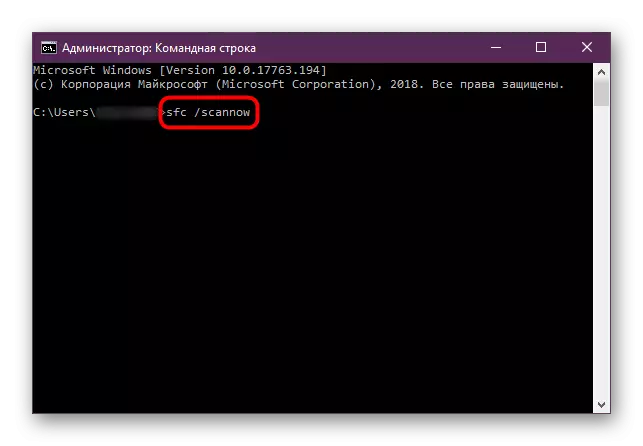
పద్ధతి 4: డ్రైవర్ నవీకరణ
అనేక సందర్భాల్లో సహాయపడే ఒక ఎంపికలు డ్రైవర్-సంబంధిత డ్రైవర్లను నవీకరించడానికి భావిస్తారు. ఉదాహరణకు, మీరు ఆటను ప్రారంభించడానికి ప్రయత్నించినప్పుడు లోపం కనిపిస్తే, మీరు ఏదో ప్రింట్ చేయలేకపోతే, వీడియో కార్డ్ డ్రైవర్ను అప్డేట్ చేయాలి - ప్రింటర్ డ్రైవర్. ఇది ఒక క్లీన్ సంస్థాపన చేయడానికి ఉత్తమం, అంటే, డ్రైవర్ యొక్క ప్రస్తుత వెర్షన్ యొక్క ప్రాథమిక తొలగింపు, బదులుగా పాత ఒక కొత్త వెర్షన్ ఇన్స్టాల్.
ఇవి కూడా చూడండి: కంప్యూటర్ కోసం RAM ను ఎలా ఎంచుకోవాలి
